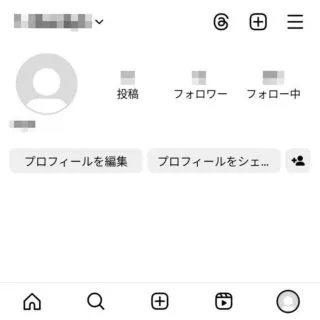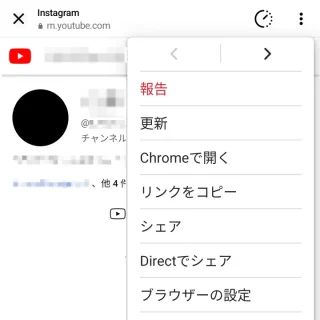Instagramアプリで「X(Twitter)」や「YouTube」などのURL(リンク)をタップすると【アプリ内ブラウザ】で表示されますが、「アプリで開く」と言う場合にはひと手間が必要です。
アプリ内ブラウザとは?
InstagramアプリでURL(リンク)を開くとChromeやSafariと言ったWebブラウザでは無く、アプリでWebサイトが表示されることがあります。これはアプリに内蔵されたWebブラウザ機能で表示されており、これをアプリ内ブラウザと呼びます。
アプリ内ブラウザはChromeやSafariと言ったWebブラウザとは別の扱いであるため、ログイン状態などが共有されておらず「ログインしているはずなのにログイン画面が表示された」や、X(Twitter)やYouTubeのURLをタップしても「アプリが起動しない」と言ったことがあります。
Instagramではアプリ内ブラウザを無効にすることができないですが、「アプリ内ブラウザから、URLに関連付けられたアプリに遷移する」と言うことはできます。
アプリ内ブラウザから遷移するやり方
- Instagramより【URL】をタップします。
URLとは[http]で始まる文字列です。
- アプリ内ブラウザより【︙(または︙)】>【(Webブラウザ)で開く】をタップします。
機種によって異なり【Chromeで開く】【外部ブラウザーで開く】などと表示されます。
- 選択したWebブラウザから対象アプリへ遷移します。
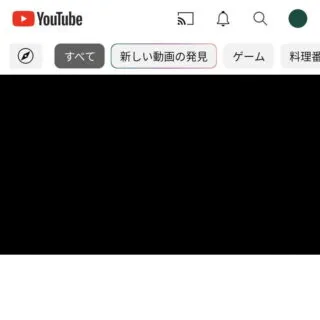
アプリ内ブラウザから遷移するやり方は以上です。
他のアプリでも同様ですが、X(Twitter)やLINEなどはアプリ内ブラウザを無効にできます。